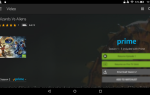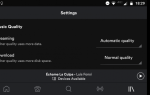Если вы приняли решение обрезать шнур, есть большая вероятность, что вы также решили инвестировать в Roku Streaming Stick.
Благодаря потоковым сервисам, таким как Netflix и Hulu, персональным мультимедийным приложениям, таким как Plex, и обширному каталогу частных каналов у вас под рукой, Roku Streaming Stick может предоставить практически все видео развлечения, которые вы можете пожелать. Но, как и любой новый комплект, для правильной настройки требуется некоторое время. Да, это будет подключи и играй прямо из коробки, но для того, чтобы действительно воспользоваться преимуществами Roku Streaming Stick, вам нужно будет приложить дополнительные усилия.
Если вы не уверены, с чего начать, не волнуйтесь. Вот полное руководство по настройке вашей новой потоковой передачи Roku!
Вкратце: краткое изложение шагов
Если вам нужна только версия TL; DR для данного руководства, выполните следующие действия:
- Подключите свою потоковую карту Roku к телевизору.
- Следуйте инструкциям мастера настройки на экране.
- Уточните некоторые дополнительные настройки.
- Удалите каналы по умолчанию, которые вам не нужны.
- Добавьте общедоступные каналы из магазина каналов.
- Добавить частные каналы с помощью веб-портала.
Если вы хотите более подробное объяснение, продолжайте читать!
Что в коробке?
Давайте начнем с самого начала. Когда вы впервые откроете коробку своей потоковой ручки Roku, вы обнаружите пять вещей.
- Ключ для потоковой передачи Roku
- Точечный пульт дистанционного управления Roku TV
- Две батарейки ААА
- USB-кабель питания
- USB-адаптер для электрической розетки
Первое, что нужно сделать, это вставить батарейки ААА в пульт дистанционного управления, и тогда вы готовы начать.

Подключите потоковую карту Roku к телевизору
Прежде чем вы сможете наслаждаться чем-либо на экране, вам нужно подключить Roku к телевизору.
Ваш Roku Streaming Stick будет работать, только если у вашего телевизора есть порт HDMI. Предполагая, что это произойдет, вставьте ключ потоковой передачи. Если ваш телевизор старый и не имеет порта HDMI, вам нужно вместо этого купить Roku Express +
,

Вы можете включить потоковую передачу двумя способами; используя телевизор или настенную розетку.
Независимо от того, какой метод вы выберете, вставьте микро-конец прилагаемого USB-кабеля в ключ. Если у вашего телевизора есть порт USB, вставьте в него другой конец кабеля. Если этого не произойдет, вам потребуется использовать адаптер электрической розетки и подключить устройство к электросети.
Все готово? Отлично, включите телевизор и переключитесь на соответствующий канал HDMI. Как правило, вы будете рядом с нажатием вход или же Источник на пульте телевизора, чтобы сделать выбор.
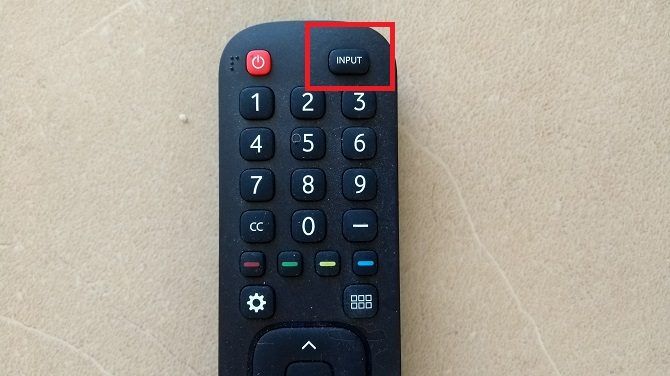
Мастер управляемой настройки
Когда вы запустите Roku в первый раз, логотип Roku заполнит экран на несколько секунд.
Затем вы увидите Управляемая настройка Мастер. Он проведет вас через начальные шаги. Если вы ошиблись, не расстраивайтесь. Вы можете изменить все эти настройки из меню приложения после завершения работы мастера.
Во-первых, вас попросят выбрать ваш язык. На момент написания Roku Streaming Stick поддерживает четыре языка: английский, испанский, Французский, а также Немецкий. Нажмите Хорошо на вашем пульте Roku, чтобы сделать свой выбор.
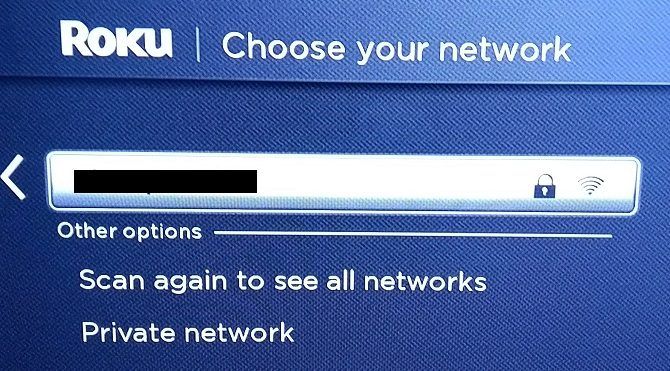
На следующем экране вы увидите список всех сетей Wi-Fi в пределах досягаемости. Подключение к сети Wi-Fi является важной частью функциональности Roku Streaming Stick; без активного подключения вы не сможете ничего смотреть.
Используйте пульт Roku для выбора сети, затем используйте экранную клавиатуру для ввода пароля вашей сети.
Теперь ваш Roku подключится к вашей сети. На экране графика будет отображаться прогресс. Для полной функциональности вы должны увидеть три зеленых галочки рядом Ваша беспроводная сеть, Ваша локальная сеть, а также Интернет.
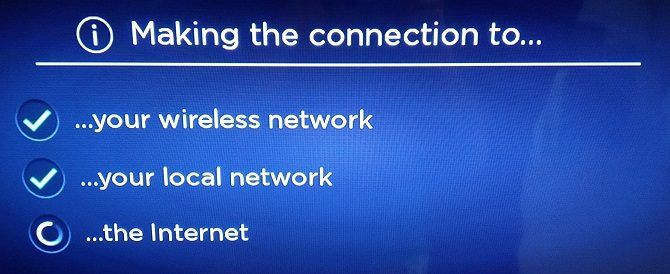
Последняя часть мастера начальной настройки обновит программное обеспечение Roku. Как и следовало ожидать, важно обновлять свой Roku; это означает, что вы никогда не будете уязвимы перед любыми недостатками безопасности, и у вас всегда будет доступ к новейшим функциям каналов.
В зависимости от скорости вашего интернета обновление может занять несколько минут.
Учетная запись Roku
Если вы хотите иметь возможность добавлять каналы на свою потоковую карту Roku, вам потребуется соответствующая учетная запись Roku. Во-первых, вам нужно создать. Во-вторых, вам нужно привязать ваше устройство Roku к новой учетной записи.
Создание учетной записи Roku
Создать учетную запись Roku легко. Просто зайдите на my.roku.com/signup на компьютере и заполните регистрационную форму.
Вам нужно будет ввести свое имя и адрес электронной почты, выбрать пароль, подтвердить, что вам не менее 18 лет, и принять условия использования и политику конфиденциальности. Вы можете иметь только одну учетную запись на адрес электронной почты. Когда вы заполните форму, нажмите Продолжить.
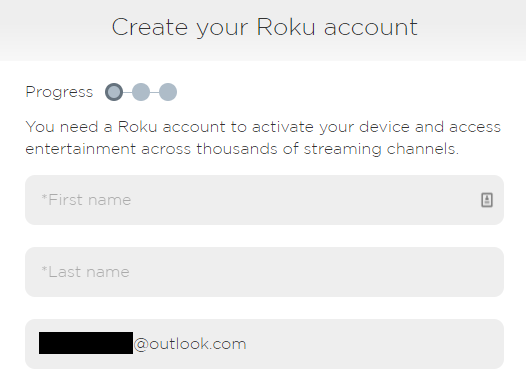
Предупреждение: Вы можете увидеть некоторые сайты, которые рекомендуют вам использовать VPN и создать учетную запись Roku в США. Логика в том, что у вас будет доступ к более широкому выбору каналов. Это не рекомендуется, так как такие приложения, как Netflix (который теперь использует DNS-серверы Google) не будут работать.
На следующем экране вам нужно создать ПИН-код. ПИН-код можно использовать для контроля за тем, кто может совершать покупки в магазине Roku, и для ограничения того, кто может добавлять новые каналы. Снова нажмите Продолжить когда будешь готов.

На последнем экране вы можете сохранить свою платежную информацию. Это не критический шаг; если вы не планируете покупать какие-либо каналы непосредственно у Roku, нажмите Пропустить, я добавлю позже. Вы можете оплачивать покупки в каждом конкретном случае в будущем.
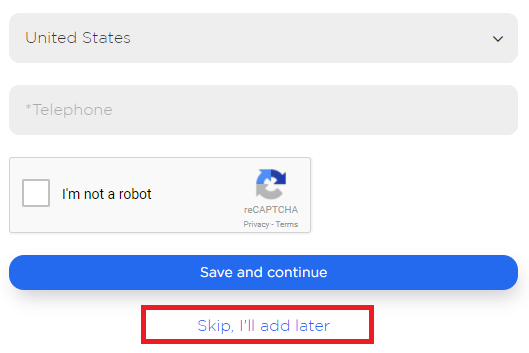
Теперь у вас есть учетная запись Roku, и вы должны просматривать целевую страницу своей учетной записи в своем браузере.
Свяжите свою потоковую карту Roku со своей учетной записью Roku
Верните свое внимание на экран телевизора. После завершения мастера управляемой настройки на первом экране появится сообщение Активируйте свой Roku. Запишите код на экране. Это будет шесть цифр в длину.
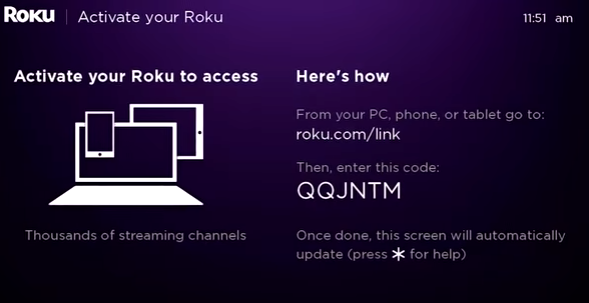
Теперь вернемся к вашей учетной записи Roku. Нажмите Связать устройство или перейдите на my.roku.com/link. Введите код и нажмите Отправить. Теперь Roku Streaming Stick будет связан с вашей учетной записью, а изображение на экране изменится на Roku’s. Главная экран.
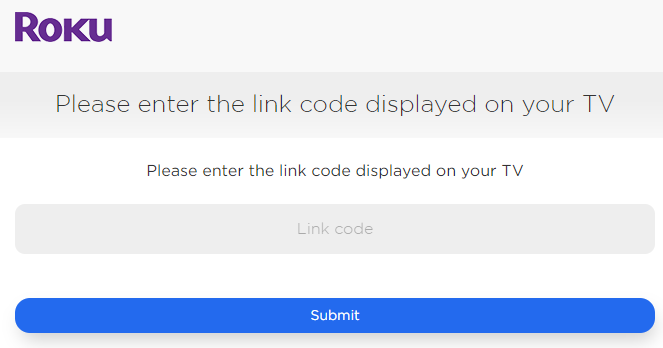
Дополнительные шаги настройки
Я знаю, вам не терпится заняться забавой и начать добавлять каналы. Но оставайтесь со мной, в меню Roku есть некоторые другие настройки, которые вы должны отрегулировать. И у вас будет гораздо более приятный опыт Roku, если вы это сделаете.
Используя пульт Roku, выделите настройки и нажмите Хорошо. Давайте пройдемся по некоторым из самых важных шагов шаг за шагом.
Тип дисплея
Идти к Настройки> Тип дисплея выбрать разрешение высокой четкости 720p или 1080p. Очевидно, что 1080p обеспечит вам более четкое изображение, но оно доступно не на всех телевизорах.
Сделайте свой выбор и нажмите Хорошо чтобы сохранить это.
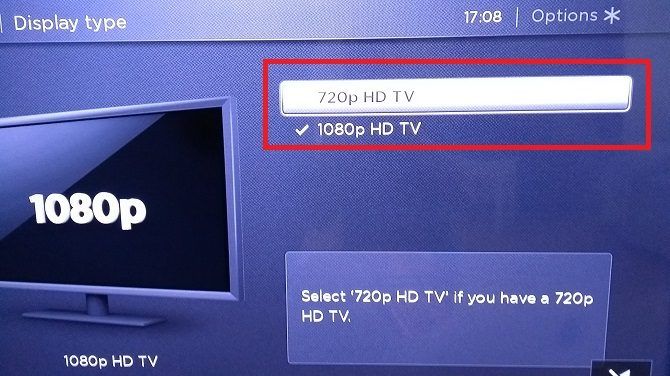
аудио
Ваш Roku Streaming Stick поддерживает Dolby Audio и DTS через HDMI.
Вы можете выбрать, какие аудиовыходы использовать в Настройки> Аудио меню. Вы можете выбрать PCM-стерео, Dolby D, Dolby D +, Dolby D DTS, или же Dolby D + DTS. Для каждой настройки Roku покажет вам полезную экранную диаграмму, объясняющую, как настроить динамики на максимальный эффект. Если вы не уверены, какая настройка вам подходит, выберите Автоматическое распознавание.

Конфиденциальность
Как и в случае с любой технологией, существуют некоторые последствия для конфиденциальности, о которых вам необходимо знать.
На вашем Roku у вас есть два варианта на основе конфиденциальности. Оба связаны с рекламой. Для начала все должны пойти в Настройки> Конфиденциальность> Реклама и отметьте флажок рядом с Ограничить отслеживание рекламы.

Зачем? Поскольку невыполнение этого требования позволяет вашему устройству собирать «Идентификаторы Roku для рекламодателей» (RIDA). В соответствии с политикой конфиденциальности Roku, RIDA позволяют компании «попытаться понять ваши интересы, чтобы показать вам, и облегчить возможность других показать вам, более релевантную рекламу от Roku, сторонних каналов и других рекламодателей, а также понять эффективность такой рекламы. «.
Включение этой опции также не позволяет Roku обмениваться данными измерений и просматривать их для аналитиков, таких как Nielsen и comScore.
Второй параметр в меню «Конфиденциальность» позволяет сбросить номер RIDA.
Титры
Многие каналы Roku поддерживают субтитры и субтитры. Если вы хотите, чтобы подписи всегда отображались там, где они есть, перейдите к Подписи> Режим подписей> Всегда включен.
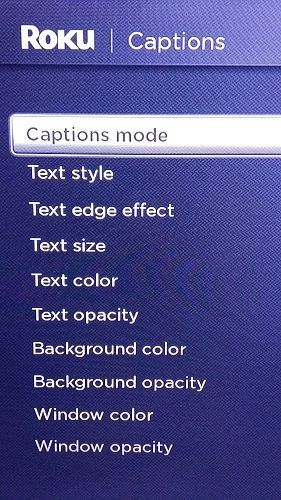
В подменю «Подписи» вы также сможете настроить дополнительные параметры субтитров, такие как размер текста, цвет текста, цвет фона, прозрачность фона и многое другое.
Темы
Тема по умолчанию Roku — фиолетовая. Это не всем по вкусу. К счастью, вы можете изменить экранную тему на более приятную.
Roku Streaming Stick поставляется с пятью встроенными темами: родной фиолетовый и еще четыре Графен, туманность, Без кофеина, а также грезы.
Вы можете выбрать Получить больше тем чтобы загрузить дополнительные параметры прямо из магазина каналов Roku.

система
Большинство технических вещей можно найти в система подменю. Опять же, используйте пульт Roku, чтобы выделить запись, и нажмите Хорошо.
Управление другими устройствами
открыто Управление другими устройствами и отметьте флажок рядом с 1-Touch Play. Это позволит вам сразу же перейти к главному экрану вашего Roku, просто нажав любую кнопку на пульте Roku, даже если ваш телевизор в настоящее время использует другой вход.
Например, это отличный способ перейти с кабеля на Roku, не касаясь родного пульта ДУ телевизора.
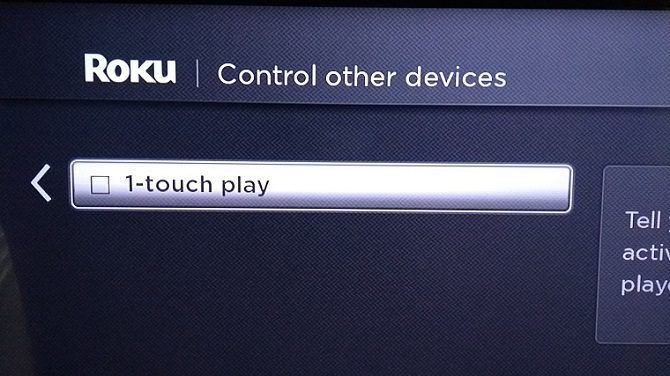
Зеркалирование экрана
Если у вас есть устройство Android или Windows, вы можете отразить экран прямо на Roku Streaming Stick, не полагаясь на сторонние приложения или инструменты. Идти к Режим зеркального отображения экрана> Всегда разрешать чтобы включить функцию.

На Android Roku Streaming Stick поддерживает Smart View, Quick Connect, SmartShare, AllShare Cast, HTC Connect и Google Cast. По правде говоря, даже если технология, которую использует ваше устройство, отсутствует в списке, она, вероятно, будет работать.
Процесс кастинга вашего Android отличается от приложения к приложению и с устройства на устройство; как таковой, он в значительной степени выходит за рамки этой статьи. Как правило, в правом верхнем углу поддерживаемых приложений вы найдете небольшую кнопку перехода. Вы можете часто снимать весь экран телефона, нажав кнопку на панели уведомлений.
Windows использует Miracast
, Чтобы активировать экран Windows 10, перейдите к Центр поддержки> Проект> Беспроводной дисплей, и выберите свой Roku Streaming Stick из списка вариантов.
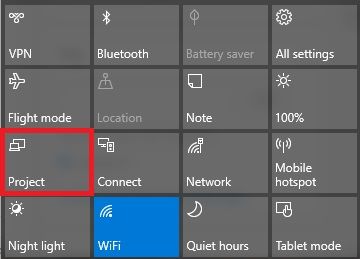
Время
Как и следовало ожидать, именно здесь вы можете ввести свой часовой пояс и решить, хотите ли вы использовать 12- или 24-часовые часы.
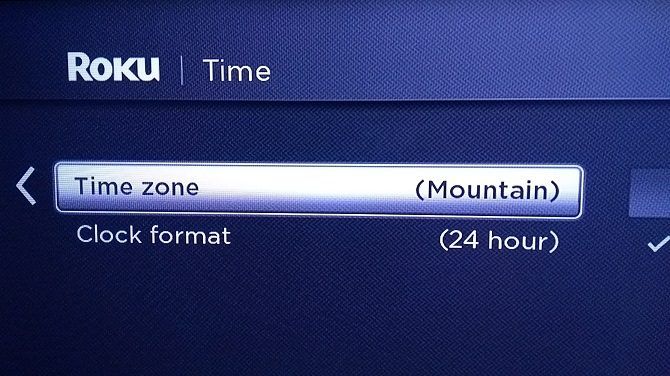
Добавление каналов
Эй проснись! Это конец скучных вещей. С технической точки зрения ваша установка Roku Streaming Stick готова к работе. Итак, давайте погрузимся в забавные вещи.
Каналы по умолчанию
В зависимости от локали ваш Roku будет загружен с некоторыми существующими каналами. Как правило, вы видите комбинацию потоковых сервисов с громкими именами, таких как Netflix, Hulu и Amazon Prime.
плюс некоторые местные предложения. К счастью, в отличие от некоторых устройств, ваша Roku Streaming Stick позволяет удалять нежелательные каналы по умолчанию.
Чтобы удалить канал, выделите Главная, Нажмите Хорошо, и перейдите к соответствующему каналу. Как только он выбран, нажмите звезда значок на пульте дистанционного управления и выберите Удалить канал.

Добавить каналы на вашем устройстве
Есть два способа добавить общедоступные каналы на вашу потоковую карту Roku.
Самый простой способ — использовать магазин, встроенный в ваше устройство. Чтобы получить к нему доступ, выделите Потоковые каналы и нажмите Хорошо.
В левой части экрана вы увидите список из 26 категорий. Они включают общие заголовки, такие как Рекомендуемые а также новый, способы найти контент-ориентированные каналы, такие как комедия, Спортивный, а также Путешествовать, и выбор не видео категорий, таких как Фото приложения, Темы, а также Заставки.

Используйте пульт дистанционного управления для перехода к категории, которая вас интересует, и нажмите Хорошо. Теперь вы можете прокручивать список каналов, пока не найдете то, что привлекает ваше внимание. Нажмите Хорошо чтобы увидеть подробное описание канала, и нажмите на Добавить канал установить его на ваше устройство.

Добавить каналы онлайн
Если вы находите навигацию по различным каналам слишком сложной, используя только пульт ДУ телевизора, вы можете получить доступ к одному и тому же контенту в Интернете. Посетите channeltore.roku.com, чтобы начать исследовать.

Замечания: На момент написания статьи онлайн-версия магазина каналов была доступна только для пользователей в Соединенных Штатах.
Просмотр магазина не требует пояснений. Используйте категории, чтобы найти интересный контент, и нажмите Добавить канал удаленно установить приложение на вашу потоковую карту Roku.
Добавить частные каналы
Не ошибись; В магазине вы можете найти множество общедоступных каналов. Тем не менее, вы найдете, что некоторые из лучших материалов доступны только через частные каналы Roku.
Быстрый поиск в Google покажет несколько сайтов, посвященных перечислению как можно большего количества частных каналов. Некоторые из лучших, чтобы проверить, являются Roku Guide, Stream Free TV и CordCutting.com. И если вы не хотите перебирать все эти сайты, вам повезло: мы уже собрали удобный справочник лучших частных каналов Roku.
Вы можете получить в свои руки.
Каждый частный канал имеет свой уникальный код. Сайты, такие как три, упомянутые выше, перечислят это для вас. Запишите это. Вам понадобится через секунду.
Вы можете устанавливать только частные каналы через портал онлайн-аккаунта. Нет способа сделать это с самого устройства.
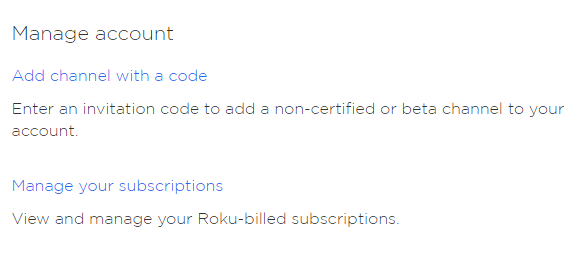
Чтобы добавить частный канал, войдите в свою учетную запись и перейдите на Моя учетная запись> Управление учетной записью> Добавить канал с кодом. Введите уникальный код канала и нажмите Добавить канал.
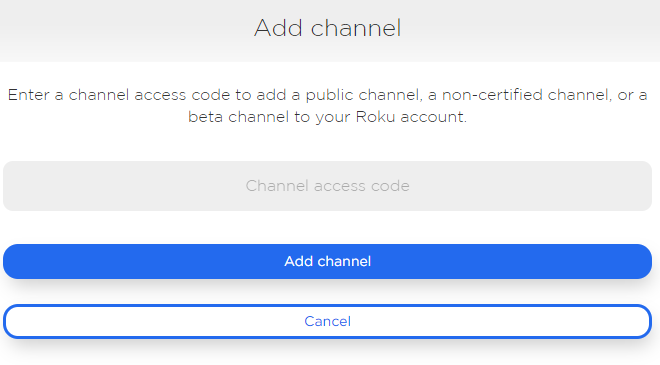
Замечания: Убедитесь, что устанавливаемый вами контент является законным в вашей стране. Например, некоторые частные приложения предоставят вам бесплатный доступ к диапазону каналов BBC. Тем не менее, с юридической точки зрения, вы можете смотреть их, только если вы живете в Великобритании и платите за телевизионную лицензию.
Организация каналов
Вы можете организовать каналы в вашем Главная выделите канал, который вы хотите переместить, нажав звезда на вашем пульте, и выбрав Переместить канал. Используйте клавиши со стрелками на пульте дистанционного управления, чтобы переместить его на новое место.
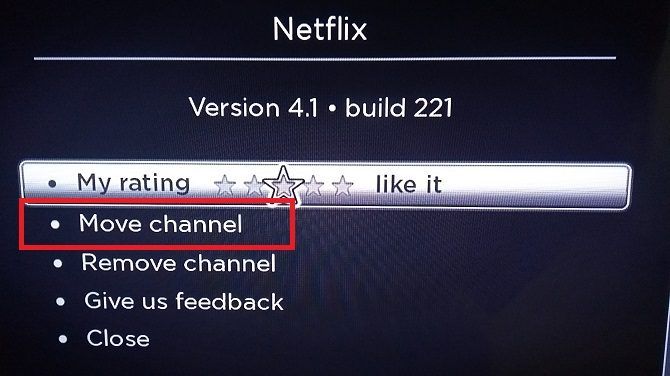
Запуск каналов
Чтобы запустить канал и начать просмотр контента, перейдите на Главная> [Название канала] и нажмите Хорошо.
За помощью и советами по использованию отдельных каналов обращайтесь напрямую к разработчику.
Устранение неполадок с потоковой картой Roku
К сожалению, время от времени что-то пойдет не так. К счастью, если у вас есть проблемы с вашим устройством, их можно легко исправить.
Вот четыре наиболее распространенных проблемы с Roku Streaming Stick, а также несколько советов о том, как их исправить.
1. Пульт дистанционного управления не распознается
В отличие от некоторых других моделей, в которых используется ИК-передатчик, в комплект поставки Roku Streaming Stick входит пульт Wi-Fi, подключенный к любой точке. На практике это означает, что вы можете использовать пульт дистанционного управления из любой точки вашего дома, если вы находитесь в пределах досягаемости вашей сети Wi-Fi.
К сожалению, «подключенная» природа удаленного пункта означает, что он более вероятно неисправен.
Если у вас возникли проблемы с пультом дистанционного управления, сначала попробуйте отключить устройство Roku от сети и заменить батареи пульта. Если это не решит проблему, вам нужно будет повторно подключить пульт к ключу.

Для повторного сопряжения вашего пульта, включите и выключите Roku Streaming Stick. Как только он включится, нажмите и удерживайте Сброс Кнопка на вашем пульте в течение трех секунд. Вы найдете кнопку в нижней части батарейного отсека.
Если индикатор пульта ДУ начинает мигать, вы знаете, что процесс сопряжения начался. Это может занять до 30 секунд.
2. Интерфейс Roku не отображается
Если интерфейс Roku не отображается на экране телевизора, существует несколько возможных причин.
- Проверьте ваш ТВ вход: Возможно, вы не настроили телевизор на отображение входа с того же порта HDMI, к которому подключен ваш Roku.
- Проверьте ваш источник питания: Возможно, порт USB на телевизоре неисправен, вместо этого попробуйте использовать сетевое питание.
Если вы непреклонны, все настроено правильно, попробуйте использовать потоковую передачу Roku на другом телевизоре. Это поможет вам определить, виноват ли телевизор или ключ.
3. Частные каналы не появляются
Природа операционной системы Roku означает, что добавление частного канала может появиться на вашем телевизоре в течение 24 часов.
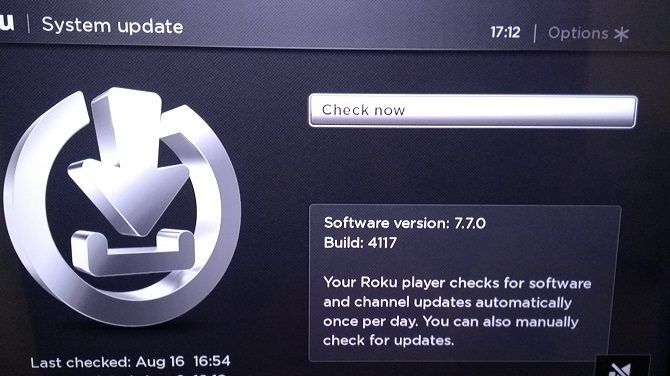
К счастью, вы можете поторопиться с процессом. Просто иди в Настройки> Система> Обновление системы> Проверить сейчас. Канал сразу появится в Главная как только сканирование завершено.
4. Роковая ручка Roku не подходит для вашего телевизора
Конструкция некоторых телевизоров означает, что удлиненный стик Roku Streaming Stick может не уместиться в предоставленном пространстве. Это особенно верно, если порты вашего телевизора расположены в утопленной зоне.

Если вы не можете вписать свое устройство в предоставленное место, не паникуйте. Вы можете заказать бесплатный кабель-удлинитель HDMI непосредственно у Roku. Просто зайдите на my.roku.com/hdmi и введите свои данные.
Позвоните в вашу кабельную компанию
Это оно. Поздравляем, ваше устройство Roku полностью настроено и настроено для вас. Вам остается только позвонить в свою кабельную компанию и сказать, что вы хотите отменить услугу. Это, наверное, самая забавная часть всего этого руководства!
Мы надеемся, что вы нашли всю необходимую информацию в этом простом для понимания руководстве, но если вы застряли на чем-то, чего мы не упомянули, мы будем рады помочь. И для альтернативы, посмотрите наше сравнение Roku и Amazon Fire Stick
,
Изображение предоставлено: Майк Моцарт через Flickr